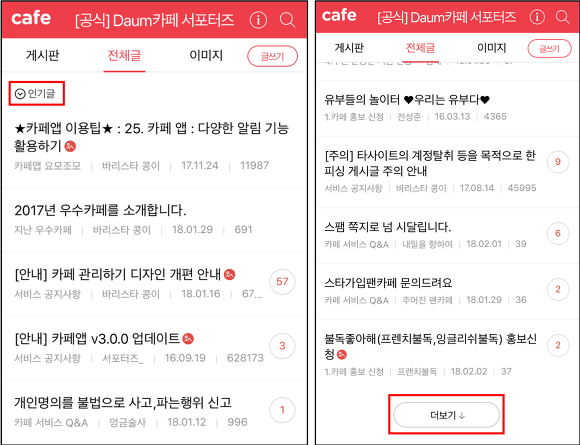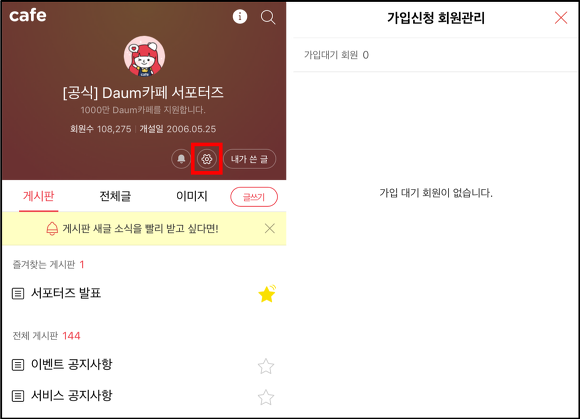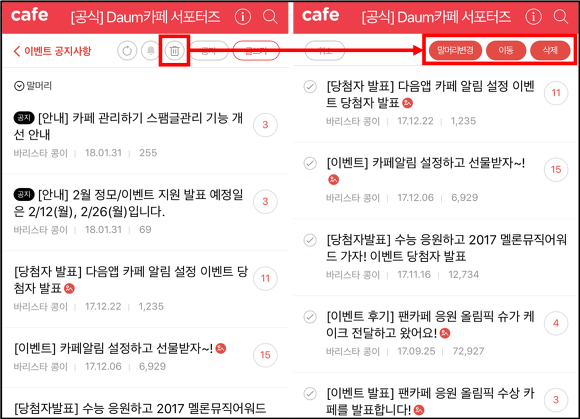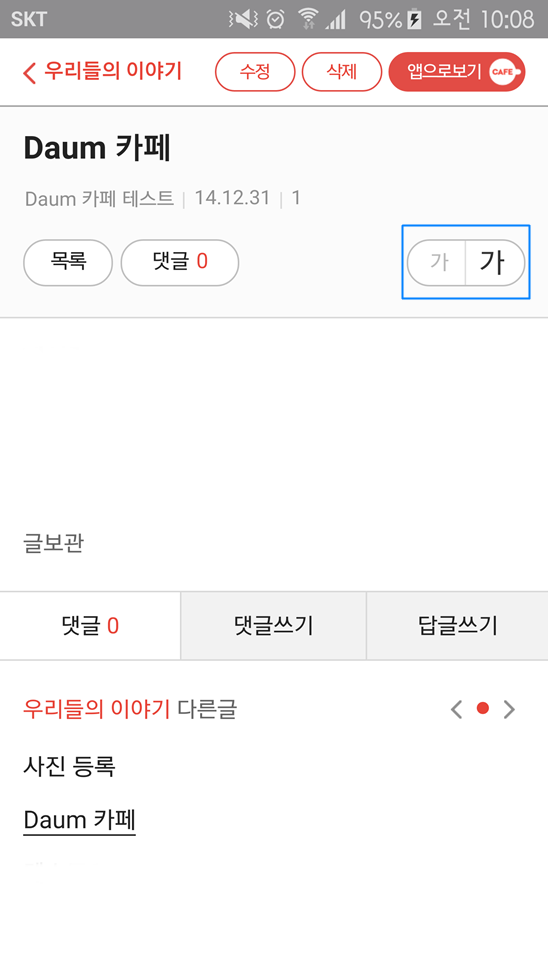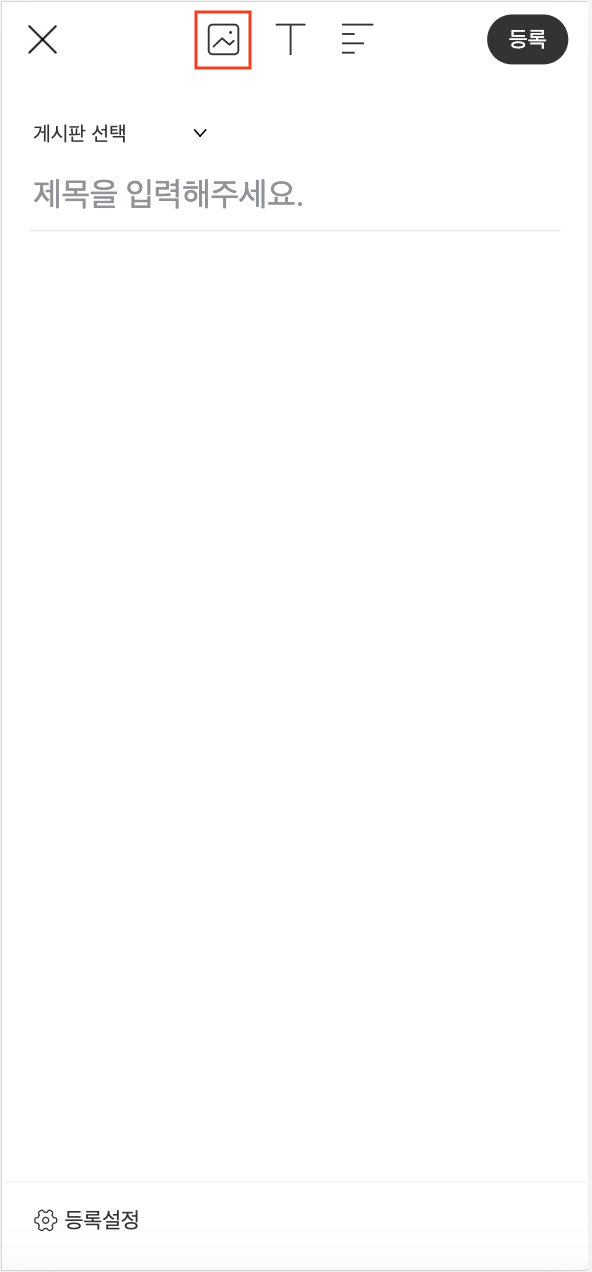인기글은 일주일 동안 조회수, 댓글수가 많았던 게시글을 한번에
모아서 볼 수 있는 게시판입니다.
단, 읽기 권한이 우수회원 이상인 게시판의 글은 포함되지 않습니다.
더보기를 터치하면 최대 4주치의 인기글들을 추가로 볼 수 있습니다.
모바일웹 카페에서는 가입신청 회원관리, 게시글 이동/삭제 및 게시글 말머리 변경이 가능합니다.
-가입신청 회원관리
우리 카페에 가입신청을 한 사람들의 리스트를 보고, 가입 승인 또는 거절을 할 수 있습니다.
1) 개별 카페의 프로필 영역에 있는 설정 버튼을 통하거나
2) 내소식 탭에 가입신청 알림이 있는 경우 가입신청 회원관리 페이지로 이동할 수 있습니다.
▲ 개별 카페 프로필 영역에 있는 '설정' 버튼을 통해 회원 관리 페이지로 이동
- 게시글 이동/삭제 및 말머리 변경
해당 게시판의 게시판지기, 운영자, 카페지기는 게시글 이동/삭제 및 말머리 변경을 하실 수 있습니다.
게시판에 들어간 후 설정 버튼을 터치하면 화면이 관리모드로 바뀝니다.
변경하고자 하는 게시글을 선택한 후, 게시글 이동/삭제 및 말머리를 변경하시면 됩니다.
카페탑에서는 카페명/카페게시글 검색 결과를 볼 수 있습니다.
개별 카페에서는 카페 내 검색, 게시판 내 검색, 게시판 내 말머리 정렬이 가능합니다.
카페 내 검색과 게시판 내
검색에서는 제목+글, 글제목, 글쓴이로 검색할 수 있으며
검색 후에는 최신순, 정확도, 댓글순으로 정렬할 수 있습니다.
한 줄 메모장에서는 내용, 글쓴이로 검색이 가능합니다.
게시판에서 말머리를 누른 후 원하는 말머리를 선택하면 해당 말머리로 정렬할 수 있습니다.
공개 카페에 진입했을 때 해당 카페의 회원이라면 게시판 목록이 처음에 노출됩니다.
그러나 Daum에 로그인하지 않은 상태이거나 해당 카페에 가입하지 않은 경우에는 최신글이 노출됩니다.
모바일 웹 이용 시 브라우저의 캐시 데이터에 의해 이용이 원활하지않을 수 있습니다.
아래 방법을 참고하여 이전 파일 정보를 삭제하신 후 이용해 보시기 바랍니다.
'모바일 웹 접속 > 휴대폰의 '메뉴' 버튼 터치 > 설정'터치 > 개인정보 보호 및 보안 > 캐시, 기록, 쿠키 등 데이터 삭제
아이폰 설정 방법
설정 > safari > 방문기록, 쿠키, 캐시 데이터 삭제
만약, 안내해 드린 방법으로도 문제가 해결되지 않는다면
아래 내용을 기재하여 모바일 문의하기
자세한 증상 확인을 위해 필요한 정보
1. OS 정보:
2. 이용하시는 브라우저 정보:
모바일에서 카페 접속이 원활하지 않으실 경우, 정확한 확인을 위해 아래 내용을 기재하여
Daum 카페 문의하기로 보내주시기 바랍니다.
1. 스마트폰 종류와 이동통신사 :
2. 로그인한 Daum ID :
3. OS 및 펌웨어 버전 :
4. 접속 환경(예: Wifi 또는 3G 환경) :
5. 카페 앱 버전 정보 :
6. IP 주소:
7. 문제가 발생하는 자세한 경로(카페/게시판명) :
8. 오류 화면 캡처 :
※ 캡처하신 오류 화면은 반드시 첨부해 주시기 바랍니다.
1. 문제가 발생한 화면 띄우기
2. [F12] 버튼 옆 [Print Screen SysRq] 버튼 누르기
3. [시작]-[프로그램]-[보조 프로그램]-[그림판] 실행
4. [편집]-[붙여넣기] 선택 (또는 단축키 Ctrl+V)
5. [파일]-[다른 이름으로 저장] 선택
6. 저장 위치를 찾기 쉽게 [바탕화면]으로 지정 후 [저장]
모바일 웹에서는 아래와 같이 게시글 본문 내 화면 우측의 '가'버튼을 터치하여 글자 크기를 변경할 수 있습니다.
아래와 같이 활동 중인 카페의 새로운 소식을 확인할 수 있습니다.
[카페 활동 알림]
- 내가 쓴 글에 댓글/답댓글/답글/답변이 걸린 경우
- 내가 쓴 답변이 채택된 경우
- 회원등급에 변경이 있는 경우
- 운영자나 게시판지기로 임명 또는 해제된 경우
- 카페가입을 신청한 경우
- 가입 신청을 승인 또는 거절당한 경우
[새글알림]
- 키워드 알림을 설정한 게시글이 올라온 경우
- 새글 알림을 설정한 즐겨찾는 게시판에 새 글이 올라온 경우
휴대폰이나 클라우드에 저장한 사진을 첨부할 수 있습니다.
글쓰기 페이지의 상단에 있는 이미지 아이콘을 터치>휴대폰 갤러리 또는 클라우드>첨부할 사진을 선택하시면 됩니다.
사진은 한번에 20장씩 업로드하여 총 100장까지 첨부할 수 있습니다.
개별 이미지 용량은 20MB까지 가능합니다.
고용량의 이미지를 한꺼번에 여러장 업로드 하실 경우 네트워크 환경에 따라 업로드 속도에 차이가 있을 수 있으니 등록 전 유의해주시기 바랍니다.
원하시는 답변을 찾지 못하셨다면, 고객센터에 문의하여주세요